- No category
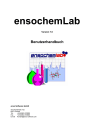
advertisement
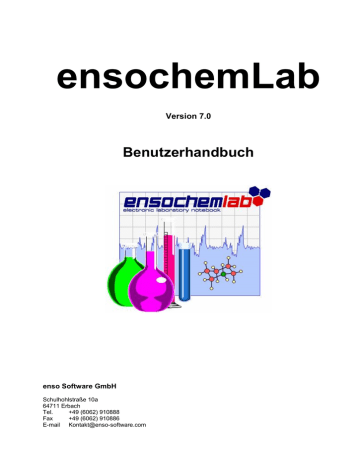
3.9. Experimente speichern
Bevor ein Experiment tatsächlich gespeichert wird, führt ensochemLab noch eine Reihe von Überprüfungen aus. So werden Sie zum Beispiel auf noch fehlende benötigte Daten hingewiesen.
Außerdem werden die Werte Ihrer Edukte und Produkte nachgerechnet, um Inkonsistenzen festzustellen.
Dabei wird auch erkannt, ob für eine Berechnung nötige Angaben fehlen. Dies geschieht unabhängig davon, ob die automatischen Berechnungen aktiviert wurden oder nicht. Etwaige Fehler werden nicht automatisch korrigiert, sondern Ihnen über einen speziellen Dialog mitgeteilt:
Sie können nun die entsprechenden Fehler- oder Informationsmeldungen anzeigen, indem Sie Ihre Maus
über das zugehörige Symbol in der Liste bewegen. Zu jedem Edukt oder Produkt kann es beliebig viele
Hinweise geben.
Mit einem Klick auf „Abbrechen“ kehren Sie zum Eingabeassistenten zurück, wo Sie Ihre Werte korrigieren oder eine manuelle Neuberechnung starten können. Um die Meldungen zu ignorieren und mit dem
Speichervorgang fortzufahren, klicken Sie bitte auf „Ignorieren“. Mit dem Auswahlfeld „Berechnungs-
Warnungen deaktivieren“ können Sie festlegen, dass Meldungen dieser Art zukünftig nicht mehr angezeigt werden sollen. Bitte beachten Sie, dass dies eine globale Einstellung ist, die für alle aktuellen und neuen
Experimente gilt. Eine spätere Änderung ist jedoch über den Einstellungsdialog (siehe Kapitel „Anpassen
Ihrer Einstellungen“) jederzeit möglich. ensochemLab 35 Das erste Experiment
Eine zweite wichtige Überprüfung besteht darin, die Zahlenwerte auf ihre Größenordnung zu prüfen. Da es sich hierbei nicht um eine Berechnung handelt, findet auch die Berechnungseinstellung „Bereiche der
Berechnungsergebnisse überprüfen“ keine Anwendung. Sollten Fehler oder Warnungen auftreten, erscheint der folgende Dialog:
Nach den jeweiligen Edukten und Produkten gruppiert sehen Sie hier eine Liste der aufgetretenen Fehler und
Warnungen.
Bitte beachten Sie, dass ein Wert im Falle eines Fehlers grundsätzlich nicht gespeichert werden kann. Daher können, im Gegensatz zum weiter oben beschriebenen Berechnungsdialog, auch nur Warnungen und keine
Fehler ignoriert werden. Im gezeigten Dialog (siehe Bild) existiert deshalb auch nur ein „Schließen“ Knopf, mit dem Sie zum Experimentassistenten zurückkehren können, um Ihre Werte zu verändern.
Sind Werte zu groß, so muss die Anzahl der Stellen vor dem Komma reduziert werden. Dies geschieht am einfachsten durch die Auswahl einer größeren Einheit. Sollten keine ausreichend großen Einheiten zur
Verfügung stehen, wenden Sie sich bitte an Ihren Administrator. ensochemLab 36 Das erste Experiment
Die folgenden Kriterien werden derzeit geprüft:
Typ Datenfeld
Warnung
Warnung
Fehler
Fehler
Fehler
Fehler
Fehler
Fehler
Gehalt
Ausbeute
Molprozente
Äquivalente
Dichte
Gehalt
Ausbeute alle Datenfelder
Fehlerkriterium
Wert größer als 100
Wert größer als 100
Mehr als 6 Stellen vor dem Komma
Mehr als 4 Stellen vor dem Komma
Mehr als 2 Stellen vor dem Komma
Mehr als 3 Stellen vor dem Komma
Mehr als 3 Stellen vor dem Komma
Gesamtwert besitzt mit Vor- und Nachkommastellen eine
Länge von mehr als 18 Zeichen
Zusammenfassung: Mit dem Eingabeassistenten können Sie neue Experimente anlegen.
Er führt Sie Schritt für Schritt durch den Vorgang. An seiner oberen
Seite werden jeweils kurze Hilfetexte angezeigt, die die jeweiligen
Schritte beschreiben. ensochemLab 37 Das erste Experiment
advertisement
* Your assessment is very important for improving the workof artificial intelligence, which forms the content of this project
Related manuals
advertisement
Table of contents
- 5 Übersicht
- 6 Anmeldung
- 7 Erstellen Sie Ihr erstes Experiment
- 8 Kopfdaten
- 10 Reaktion
- 13 Edukte
- 19 Produkte
- 25 Beschreibung
- 25 Beschreibung (Rich Text)
- 30 Tabellarische Beschreibung
- 32 Reaktionsparameter
- 33 Analytik
- 35 Literatur
- 37 Berechnungsseite
- 39 Experimente speichern
- 42 Experimente kopieren
- 44 Automatische Berechnungen
- 44 Allgemeine Einstellungen
- 47 Einstellungen für automatische Berechnungen
- 50 Beispiele von Einstellungen der automatischen Berechnung
- 50 Allgemein
- 50 Änderung der Stoffmenge des Referenzedukts
- 50 Änderung der Menge des Produkts
- 51 Änderung der Ausbeute
- 51 Änderung des Gehalts
- 52 Spezielle Einheiten des Gehalts
- 52 Molprozent
- 52 Volumen / Volumen
- 52 Flächenprozent
- 52 Fraktionen
- 53 Berechnungsvorlagen
- 56 Berechnungsfunktionen
- 57 Edukte von der Berechnung ausschließen
- 58 Das Hauptfenster
- 59 Der Navigator
- 60 Die Experimentanzeige
- 65 Binärdaten anzeigen und verwalten
- 68 Die Ordnerübersicht
- 69 Die Versionsverwaltung
- 73 Produktdaten mit Zielmolekül vergleichen
- 75 Die Direkteingabe
- 77 Arbeiten mit Versuchsverläufen
- 84 Anzeigelayouts verwalten
- 89 Suchfunktionen
- 91 Chemie
- 92 Experimente
- 93 Versuchsreihen
- 93 Zielstrukturen
- 94 Eigene Experimente
- 94 Eigene Experimente mit Status in Arbeit
- 95 Suchanfrage
- 98 Behandlung der Suchergebnisse
- 99 Volltextsuche in Anhängen
- 100 Berichte
- 101 Abfrage definieren
- 104 Statischer Filter
- 105 Datenfelder für Anzeige
- 107 Berichtsvorschau
- 108 Bericht speichern
- 109 Berichte anzeigen und verwalten
- 115 List & Label Berichte
- 123 Ausdrucke
- 128 Listenoperationen
- 131 Arbeiten mit Experimentlisten
- 132 Experimentliste abschließen
- 134 Sichtbarkeit einer Experimentliste ändern
- 137 Liste übernehmen
- 140 Experimentliste weitergeben
- 141 Arbeiten mit Fraktionen
- 141 Beispiel A
- 153 Beispiel B
- 155 Beispiel C
- 158 Mehrstufige Reaktionen
- 158 Generelle Einführung
- 159 Datenerfassung
- 166 Ansicht
- 167 Löschen
- 168 Datenaustausch mit CSV
- 168 Export von tabellarischen Daten nach CSV
- 170 Import von tabellarischen Daten aus CSV
- 177 Export von Experimentdaten nach CSV
- 183 Import von Experimentdaten aus CSV
- 188 Anpassen Ihrer Einstellungen
- 190 Allgemeines
- 190 Benutzeroberfläche
- 191 Zwischenspeicher
- 192 Binärdaten
- 192 Dezimalstellen
- 193 Chemie Editor
- 193 Suchen
- 194 Farben
- 194 Experimente
- 194 Benutzeroberfläche
- 194 Zeichensatz
- 195 Chemieanzeige
- 195 Allgemeines
- 196 Hervorhebungen
- 197 Berechnungen
- 198 Ausdrucke
- 199 MS Office Integration
- 200 Eingabeassistent
- 201 Benutzerdefinierte Textbausteine
- 203 Die Reagenzien-Datenbank
- 203 Reagenzien suchen
- 204 Reagenzien anzeigen
- 207 Die Laborwerkzeuge
- 208 Einheitenrechner
- 209 Mischungskreuz